Kietąjį diską reikia kartais suformatuoti, jei nuspręsite atnaujinti kompiuterį, išvalyti jį nuo virusų, iš naujo įdiegti operacinę sistemą ir sutvarkyti duomenis. Standžiojo disko formatavimas yra paprastas - iš esmės formatavimas yra naujos failų sistemos sukūrimas, pasirengęs įdiegti operacinę sistemą nuo nulio ir naujų duomenų rašymas. Taip pat galite iš naujo suformatuoti diską, ištrindami blogus sektorius ir nereikalingus duomenis.
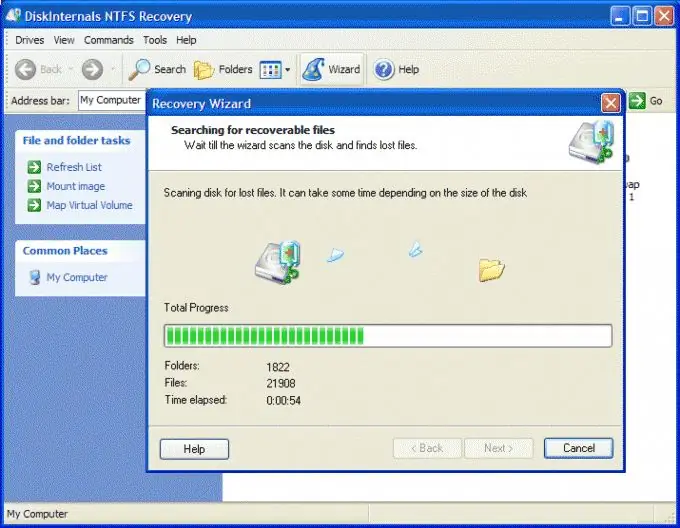
Nurodymai
1 žingsnis
Norėdami iš naujo suformatuoti standųjį diską sistemoje „Windows“, paruoškite įkrovos diską, iš kurio galėsite įdiegti operacinę sistemą, tada nukopijuokite visus failus ir aplankus, kuriuos norite išsaugoti tolesniam darbui su kompiuteriu, į atskirą standųjį diską.
2 žingsnis
Įdėkite operacinės sistemos diską į diską ir paleiskite kompiuterį, prieš tai sukonfigūravę BIOS taip, kad jis būtų paleistas iš kompaktinio disko.
3 žingsnis
Diegimo metu pasirinkite standųjį diską, kuriame norite įdiegti „Windows“, tada diegimo programa paprašys suformatuoti standųjį diską prieš paleidžiant sistemą arba įdiegti virš ankstesnio.
4 žingsnis
Norėdami sukurti NTFS failų sistemą, pasirinkite formatavimo parinktį. Palaukite, kol baigsis formatavimas, tada prasidės „Windows“diegimo procesas. Teks kurį laiką palaukti, kol baigsis diegimas.
5 žingsnis
„Mac OS“operacinėse sistemose kietąjį diską taip pat turėtų būti lengva suformatuoti. Norėdami suformatuoti bet kurį kietajame diske esantį skaidinį, atidarykite sistemoje įdiegtą „Disk Utility“programą. Pamatysite visų kompiuterio skyrių sąrašą ir tarp jų pasirinkite tą, kurį norite performatuoti.
6 žingsnis
Tada spustelėkite skirtuką „Ištrinti“. Po formatavimo pasirinkite skaidinio failų sistemos tipą (pvz., „Mac OS X Journal“) ir formatuodami skaidinį ištrinkite visam laikui.
7 žingsnis
Norėdami performatuoti visą standųjį diską, įskaitant visas skaidinius, iš naujo įdiekite „Mac OS“iš išorinio diegimo kompaktinio disko.






